认识 Linux 目录结构
Linux 系统中,磁盘上的文件和目录被组成一棵目录树,每个节点都是目录或文件
Linux 是一个树形目录结构。Linux 上没有盘符概念,不分 C 盘等,根目录 \ 的地位相当与 Java 的 Object
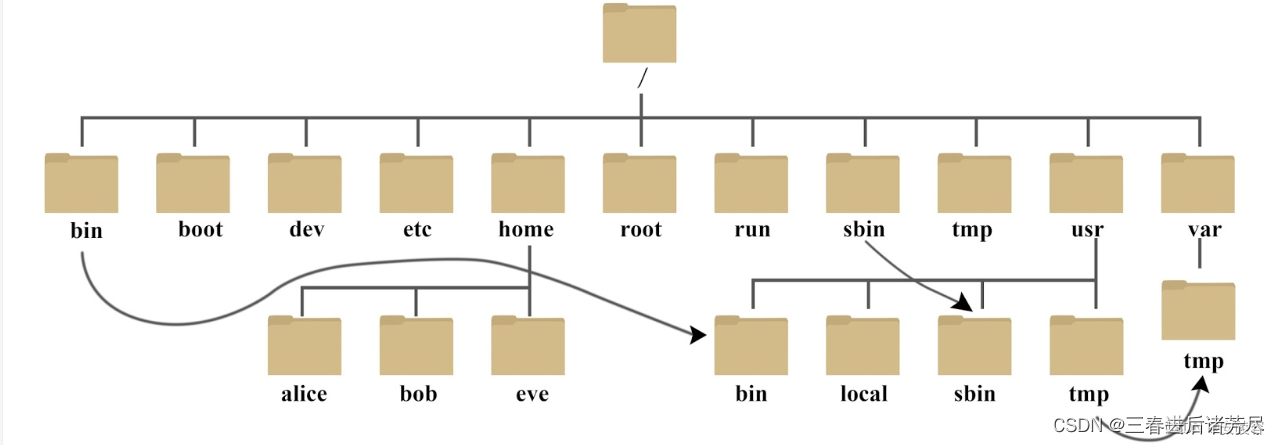
——几个特殊的目录:
/称为根目录.称为当前目录..称为当前目录的上级目录
——绝对路径 vs 相对路径:
形如:/usr/share/tomcat/logs/ 以根目录开头的,称为绝对路径
形如:./logs 以 . 或者 … 开头的,为相对路径
使用 tab 键补全
我们敲的所有的 Linux 命令,都可以使用 tab 键来尝试补全,加快效率
——使用 ctrl + c 重新输入
如果命令或者目录敲错了,可以 ctrl + c 取消当前的命令
——关于 XShell 下的复制粘贴
复制:ctrl + insert (有些同学的 insert 需要配合 fn 来按)
粘贴:shift + insert
ctrl + c / ctrl + v 是不行的
——Ctrl+ l 清空屏幕内容
1、ls
语法: ls [选项] [目录或文件] ls–list
功能: 对于目录,该命令列出该目录下的所有子目录与文件。对于文件,将列出文件名以及其他信息。类似于在 windows 上双击某个目录,把它打开,看看目录里有啥
常用选项: Linux 的命令很多都支持 “选项",在命令后面跟上 - 以及一些 特殊的字母 / 单词,来开启不同的功能
-
a 列出目录下的所有文件,包括以 . 开头的隐含文件。
-
d 将目录象文件一样显示,而不是显示其下的文件。 如:ls –d 指定目录
-
k 以 k 字节的形式表示文件的大小。ls –alk 指定文件
-
l列出文件的详细信息。 -
r 对目录反向排序。
-
t 以时间排序。
-
R 列出所有子目录下的文件。(递归)
——其中白色的是普通文件,蓝色的是目录,浅蓝是快捷方式,

——相对路径

——这里 / 是 Linux 上的特殊目录,称为 “根目录” 相当于 windows 的 “此电脑”。这里的这些目录,就相当于 “系统文件”,这些内容,在机器上构成了一个 N 叉树的结构

列出文件的详细信息:
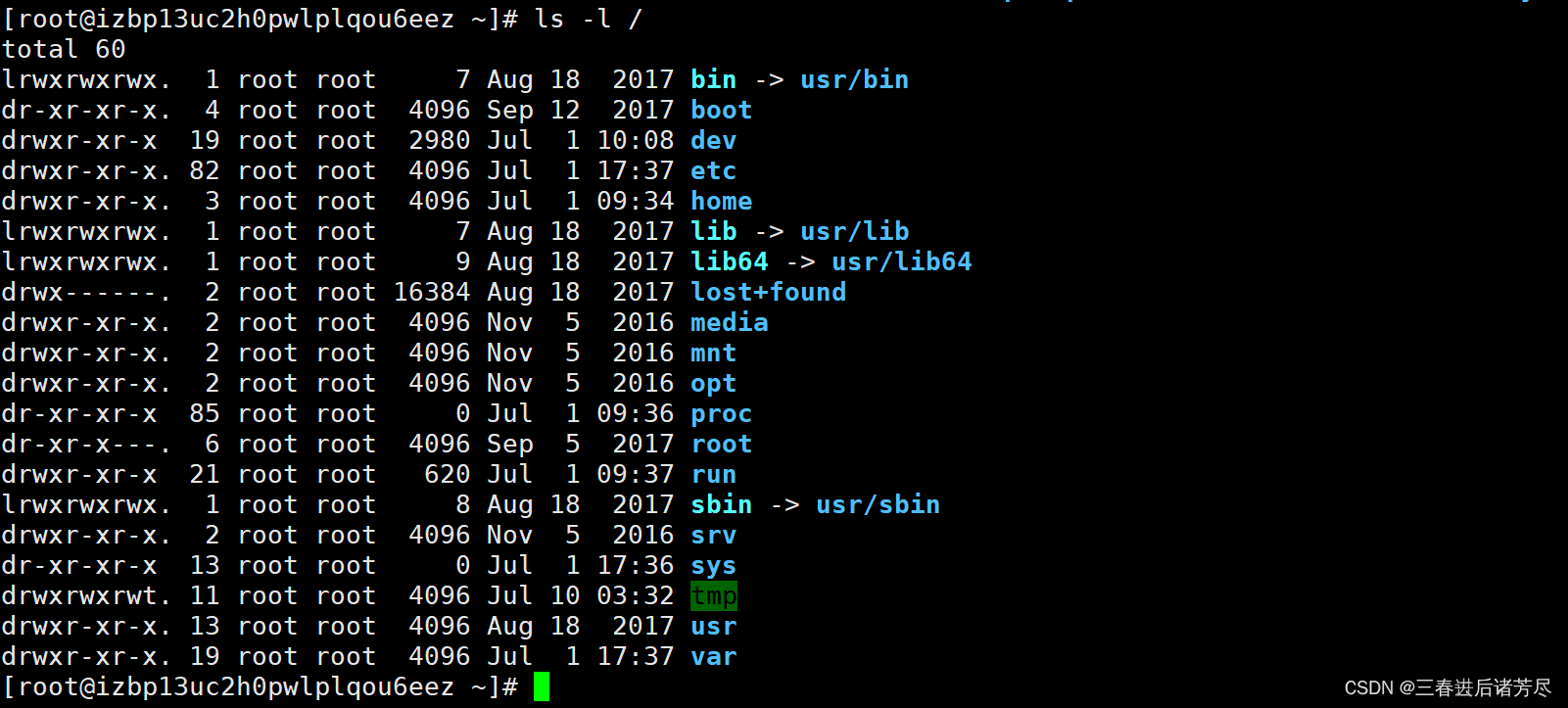
——小写的 L,表示使用列表的方式来列出目录中的内容,
ls -l / 这是咱们最常用的命令,一般直接使用 ll 来替代,l => ls -l 的缩写形式
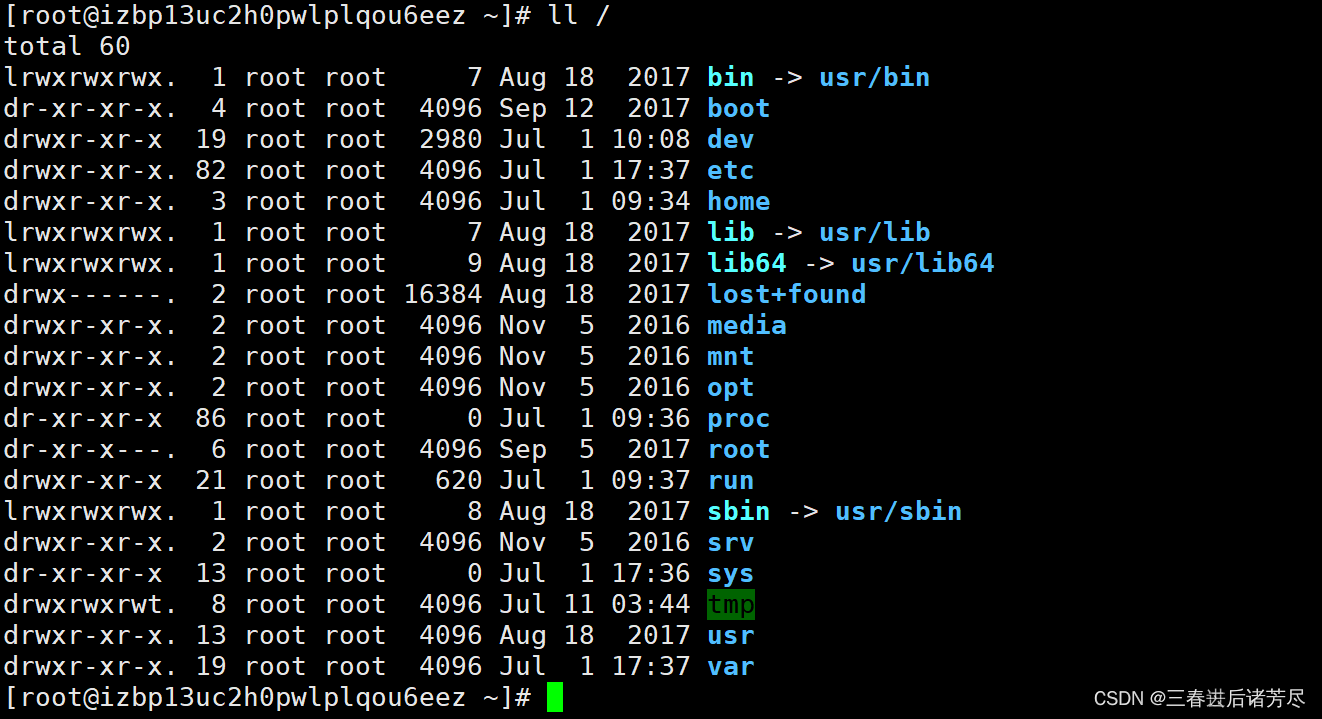
2、pwd
语法: pwd
功能: 显示用户当前所在的目录 。在使用命令行的时候,有的时候,目录结构比较复杂,容易不记得自己在哪了 (迷路了)
——显示出了当前目录所对应的绝对路径~~
在 windows 上,就是以盘符开头的路径就是绝对路径,E:\DevTools…
在 Linux 上,是以 / 开头 (根目录) 就是绝对路径~~
表示当前处于 根目录下的 root 目录中:

3、cd
change directory 切换目录,cd 和 ls 是工作中最高频使用的命令
ls, cd, pwd 操作目录的一些常见命令,起到了类似于 “文件资源管理器” 这样的功能
语法: cd 目录名,这个路径可以是绝对路径 (以 / 开头的),也可以是相对路径 (以 . 或 … 开头的, 其中 . 有时可以省略)
功能: 改变工作目录。将当前工作目录改变到指定的目录下
举例:
cd .. : 返回上级目录
cd ~ :进入用户家目
cd - :返回最近访问目录
——cd 就相当于 win 鼠标双击目录进行切换了

切换回 /root
[root@VM-16-7-centos /]# cd /root
[root@VM-16-7-centos ~]# pwd
/root
——相对路径,.. 表示当前路径的上级路径

cd ./root 也可以简写为 cd root

可用 Tab 键补全
如果只有一个匹配的选项,直接就补全了,如果有多个选项,需要双击 tab,能列出所有的匹配结果
4、touch
语法: touch [选项]… 文件…
功能: touch 命令参数可更改文档或目录的日期时间, 包括存取时间和更改时间,或者新建一个不存在的
文件。
——例如:touch hello.txt,如果存在文件,更新文件访问时间

没有提示,说明成功了;如果出错了,会有报错信息。当前处在哪个目录下 (pwd 的结果是什么),此时文件就创建在哪里~

5、cat
语法: cat [选项] [文件] concatenate
功能: 查看目标文件的内容
常用选项:
-n 对输出的所有行编号
cat hello.txt
6、echo
打印内容到控制台,也可以用于写文件
echo 'hello'是打印字符串echo 'hello' > hello.txt就是重定向,把当前的字符串,给写到文件里了~~>是覆盖,>>是拼接
此处的读写文件,只是能进行简单的读写,不能进行复杂的编辑

7、vim
vim 是一个知名的文本编辑器,前面学习的 cat, less, head, tail 等命令只能查看文本,不能编辑文本,使用 vim 就可以进行编辑了
vim 就相当于 Linux 上默认的记事本,但是使用起来比记事本难度大
vim 最关键的概念:模式 (mode),vim主要是引入了海量的快捷键,因此为了支持这么多的快捷键,就需要使用模式来区分别的编辑器。别的编辑器,快捷键主要是通过组合键 ctrl shift alt… 组合键的效率不如单个按键
- 创建文件 / 打开文件
- 进入插入模式
- vim 打开文件后默认是普通模式 (normal mode),普通模式下键盘的按键表示一些特殊功能的快捷键 (例如按下 j 并不是
输入字母 “j”,而是表示光标往下移动一行, - 需要进入插入模式 (insert mode) 才能进行文本编辑
- 使用
i键可以进入到插入模式 (左下角提示 --INSERT-- ) 然后就可以像记事本一样正常编辑了
- vim 打开文件后默认是普通模式 (normal mode),普通模式下键盘的按键表示一些特殊功能的快捷键 (例如按下 j 并不是
- 保存
- 在插入模式下不能保存文件,需要先回到 普通模式,按下 Esc 回到普通模式 (vim 有十几种模式,都是通过
Esc回到普通模式) - 在普通模式下输入
:w,再按下回车,即可保存文件
- 在插入模式下不能保存文件,需要先回到 普通模式,按下 Esc 回到普通模式 (vim 有十几种模式,都是通过
- 退出
- 在插入模式下不能退出,需要先回到 普通模式
- 在普通模式下输入
:q,再按下回车,即可退出
也可以直接使用:wq,同时执行保存和退出
如果 vim 没有正确关闭,在下次启动的时候,会报错,提示你上次没正确关闭,可以直接按 D 就是删除未保存的内容,R 就是恢复之前的编辑内容
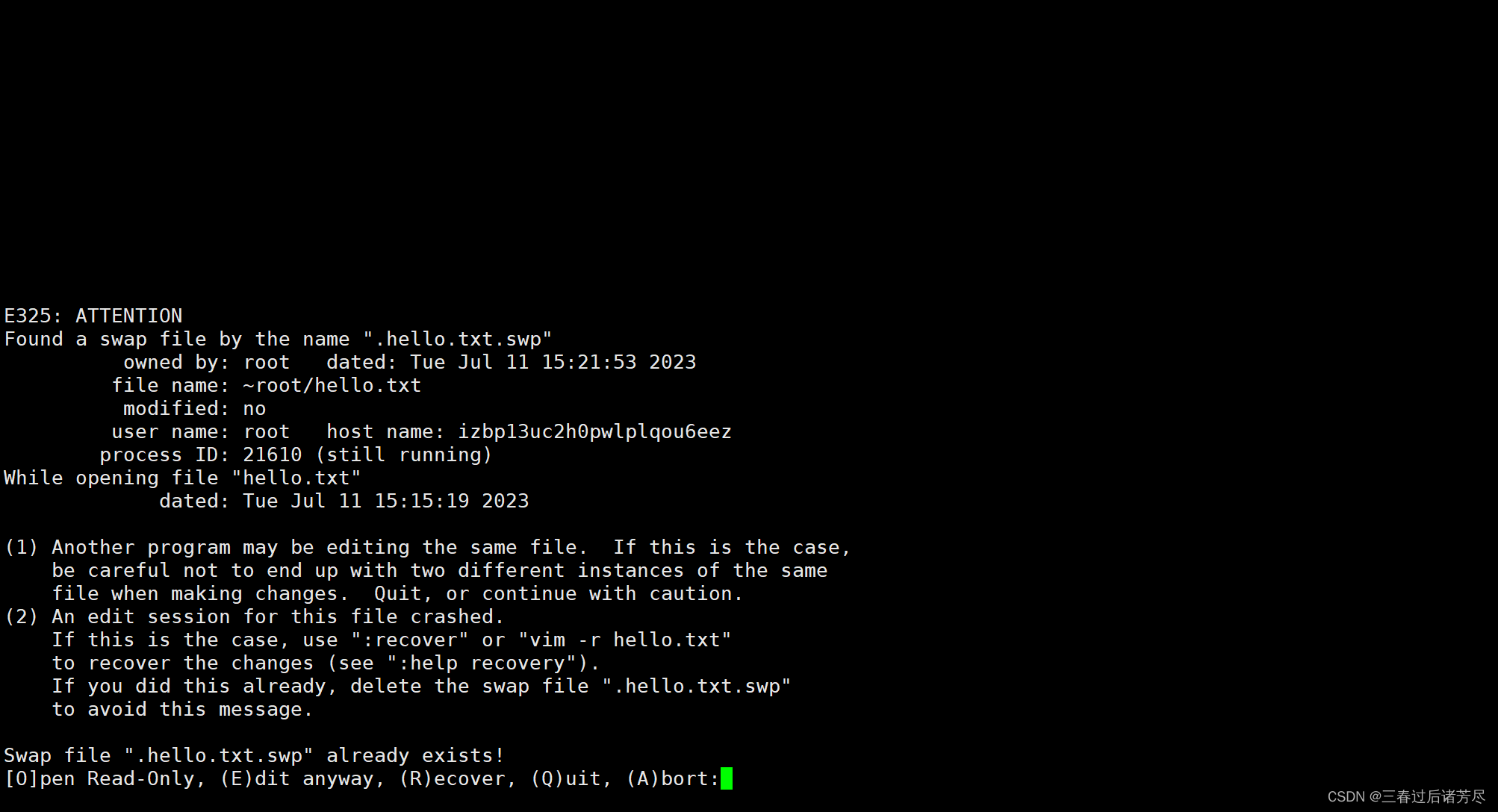
熟练使用 Vim 能够大大提高代码编辑效率,主流的开发工具 (比如 IDEA, VSCode 等) 都支持 Vim 风格的快捷键
遗憾的是熟练使用 Vim 并不是一件容易的事情,可能需要长达几年的练习但是我们只要使用 vim 编辑服务器上的配置文件,或者查看服务器的日志文件 就够用了。C++ 的 vim 要讲很多,用 vim 作为主力开发工具,vim是可以用来写代码的,vim 是可以搭配很多插件,来提供一些语法高亮,代码补全
8、mkdir
语法: mkdir [选项] dirname…
功能: 在当前目录下创建一个目录,make directory
常用选项:
-p, --parents 可以是一个路径名称。此时若路径中的某些目录尚不存在,加上此选项后,系统将自动建立好那些尚不存在的目录,即一次可以建立多级目录
创建多个目录:

递归建立多个目录:
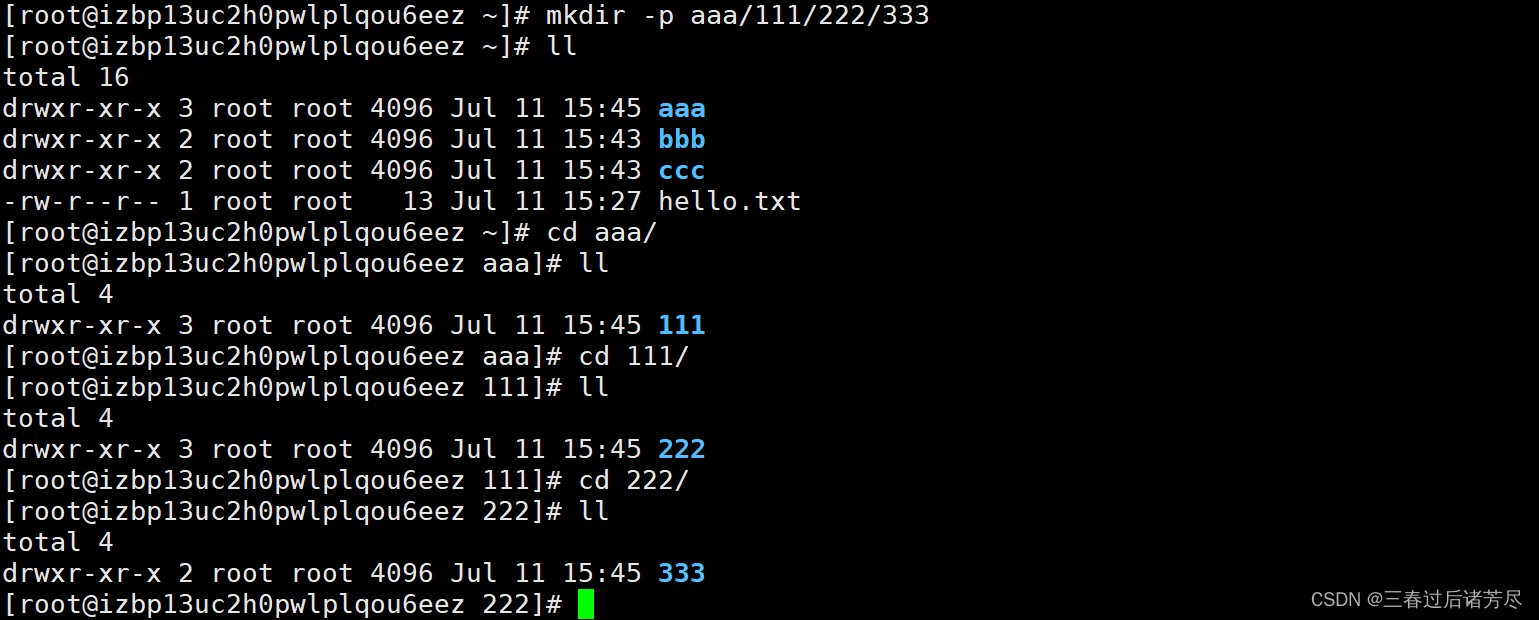
当使用 mkdir 连续创建很多目录之后,就容易搞不清楚目录结构,可以通过一个 tree 这样的命令,来直观的看到目录是如何构成的!!!
前面说的命令都是 Linux 自带的,tree 不是,是属于第三方提供的命令,要单独下载安装!!
yum install tree
90 年代就有这个包管理器了,yum 相当于 “应用商店",称为 “包管理器”,应用商店也是仿照包管理器来发明出来的~~

9、rm
语法: rm [-f-i-r-v] [dirName/dir]
功能: 删除文件或目录,remove
常用选项:
- -f 即使文件属性为只读(即写保护),亦直接删除
- -i 删除前逐一询问确认
- -r 删除目录及其下所有文件
——删除文件

——删除目录:rm -r 目录名 才能删除目录,-r 选项表示 “递归”。一个目录里,可以有文件,还可以有子目录,这个删除就是把里面的所有内容都删了

理解递归删除的过程:
先手动创建如下目录结构:
test
├── a
│ ├── a1
│ │ ├── 1.txt
│ │ └── 2.txt
│ └── a2
├── b
│ ├── b1`
│ │ ├── 1.txt
│ │ └── 2.txt
│ └── b2
└── c
使用 rm -ri 命令删除 test, 观察删除的顺序
——在刚才的删除操作中,有提示,问是否真的删除,使用 -f 选项,就可以直接删除,不提示~~

重要注意事项:
千万不要运行 rm -rf / , 尤其是在公司的生产服务器上
rm -rf /把你整个磁盘上的所有文件都删了,包括系统文件 (你自己的系统启动需要的文件)
如果你这个机器上是有重要数据的话,就完了
windows 有个回收站,删的东西是先进入了回收站,还能后悔!!
linux 上,是没有回收站的 (也可以有),直接删除,文件无法被恢复!! 一定要想清楚,你当前这个东西是不是真的能删!!
和数据库 drop table/database 一样
mkdir, ls 等 linux命令,其实就是一些特定的可执行文件,能敲这个命令运行,其实就是 linux 在执行这些文件的内容…
rm -rf / 所有的文件目录都没了,包括上述的创建目录指令…
rm -rf/ 等同于 rm -rf /。 表示通配符,可以代表任意字符串~~**
但是仍然经常有人会真的敲这个命令 (不是故意的,不小心敲出来的)
1)、rm -rf / root/abc.txt
本来我想删除的是 /root/abc.txt 普通文件,不小心多敲了个空格~~
rm 就会认为,你是要删除两个目录!! / , ./root/abc.txt
2)、Linux shell 脚本
DIR = abc.txt
…(其他代码)
rm -rf /${DIR}
万一执行到这个代码的时候,DIR 因为一些原因没有被定义那么此处不会报错,而是把 DIR 视为空字符串
仍然会生成 rm -rf 这样的命令!!!
10、mv
语法: mv (move) [选项] 源文件或目录 目标文件或目录
功能:
1.) 视 mv 命令中第二个参数类型的不同(是目标文件还是目标目录),mv 命令将文件重命名或将其移至一个新的目录中。
2.) 当第二个参数类型是文件时,mv 命令完成文件重命名,此时,源文件只能有一个(也可以是源目录名),它将所给的源文件或目录重命名为给定的目标文件名。
3.) 当第二个参数是已存在的目录名称时,源文件或目录参数可以有多个,mv命令将各参数指定的源文件均移至目标目录中。
常用选项:
-f :force 强制的意思,如果目标文件已经存在,不会询问而直接覆盖
-i :若目标文件 (destination) 已经存在时,就会询问是否覆盖!
——将 hello.txt 移入 aaa 目录
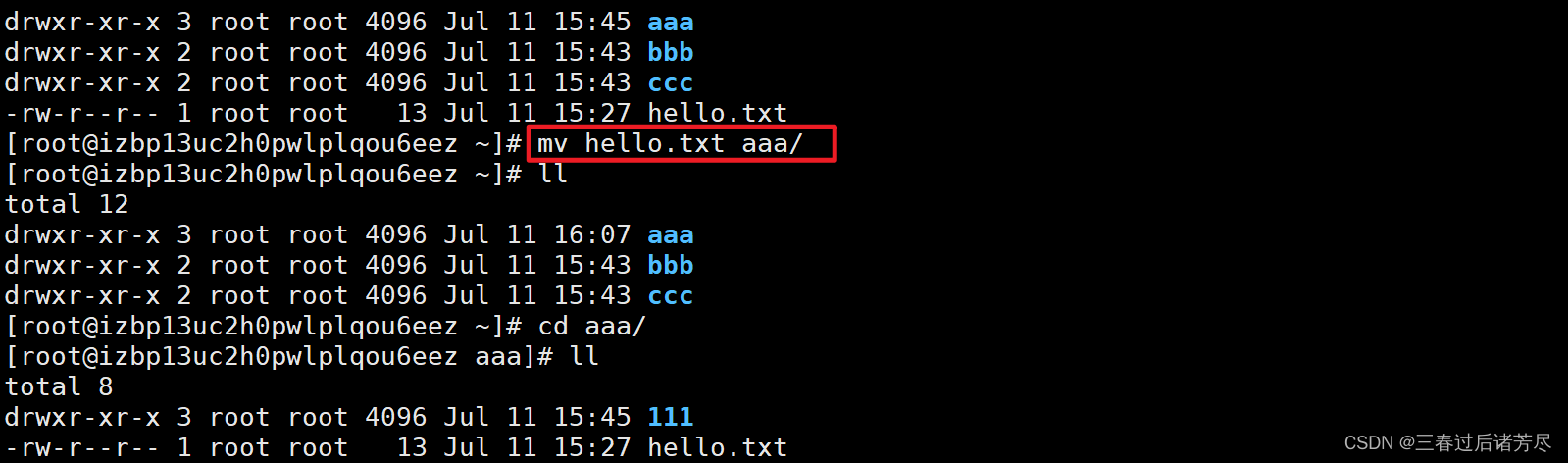
——.. 表示将文件移回上级目录
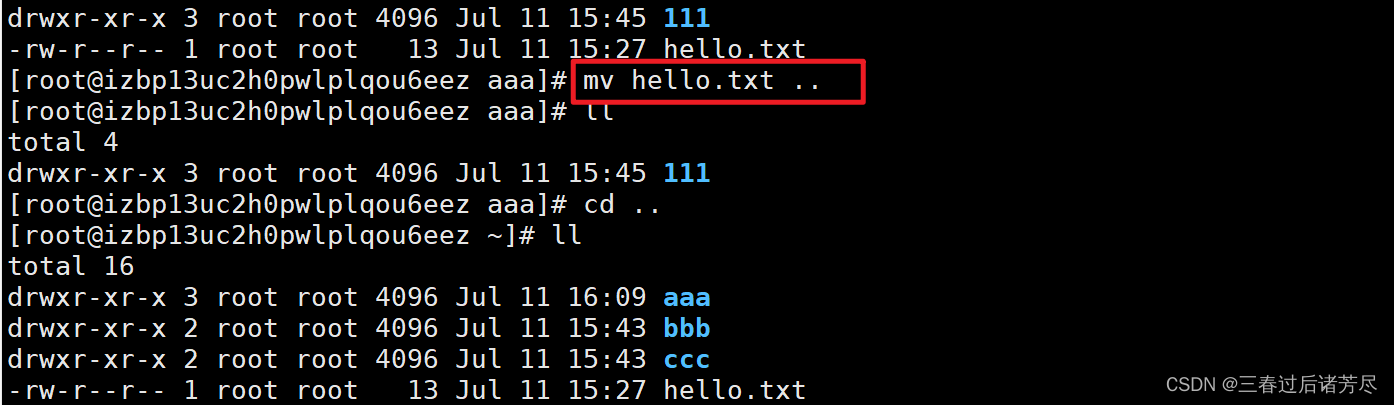
——将 hello.txt 文件名改为 java.txt

11、cp
语法: cp (copy) [选项] 源文件或目录 目标文件或目录
功能: 复制文件或目录粘贴
说明: cp 指令用于复制文件或目录,如同时指定两个以上的文件或目录,且最后的目的地是一个已经存在的目录,则它会把前面指定的所有文件或目录复制到此目录中。若同时指定多个文件或目录,而最后的目的地并非一个已存在的目录,则会出现错误信息
常用选项:
-f 或 --force 强行复制文件或目录, 不论目的文件或目录是否已经存在
-i 或 --interactive 覆盖文件之前先询问用户
-r 如果拷贝的是目录,需要递归处理,将指定目录下的文件与子目录一并处理否测回报错。 若源文件或目录的形态,不属于目录或符号链接,则一律视为普通文件处理
-R 或 --recursive递归处理,将指定目录下的文件及子目录一并处理
——复制 java.txt 到 java2.txt,文件内容一样
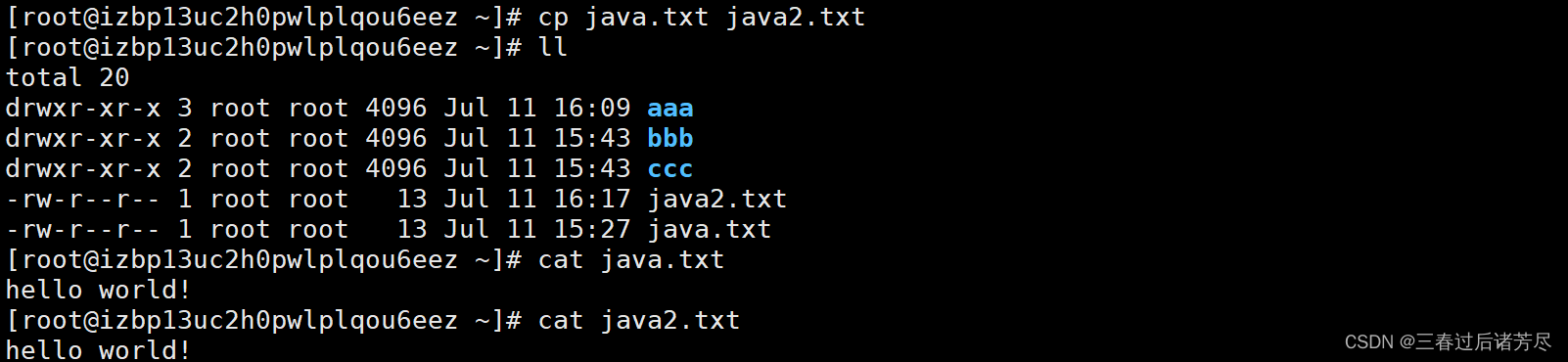
man
Linux 的命令有很多参数,我们不可能全记住,我们可以通过查看联机手册获取帮助。
语法: man [选项] 命令
常用选项:
-k 根据关键字搜索联机帮助
num 只在第 num 章节找
man man 能够看到 man 手册中的若干个章节及其含义
例:man ls
less
语法: less [参数] 文件
功能: 查看文件内容,不会立刻把所有文件内容加载到内存中, 也能进行查找
选项:
j k / 方向键:向上向下滚动屏幕
-N 显示每行的行号
/字符串:向下搜索“字符串”的功能
n:重复前一个搜索(与 / 或 ? 有关)
q:退出
head
语法: head [参数]… [文件]…
功能: head 用来显示档案的开头至标准输出中,默认head命令打印其相应文件的开头10行。
选项:
-n<行数> 显示的行数
tail
语法: tail [必要参数] [选择参数] [文件]
功能: 用于显示指定文件末尾内容,不指定文件时,作为输入信息进行处理。常用查看日志文件。
选项:
-f 循环读取
-n<行数> 显示行数
举例: 有一个文件共有 100 行内容,请取出第 50 行内容
# 方法1
head -n50 test > tmp # 将前50行装入临时文件 tmp
tail -n1 tmp # 得到中间行# 方法2
head -n50 test | tail -n1
关于重定向
Linux 的很多指令,如 cat head tail 等都是默认输出到 “标准输出” 中,也就是显示器上的。可以通过 > 这样的符号把本来要输出到标准输出上的内容写到特定文件中,这样的操作称为 “重定向”
重定向有三种方式:
1、标准输入重定向(<)
# 先构造一个文件, 里面添加一些内容. cat < test.txt2、标准输出重定向 (>)
cat test.txt > test2.txt3、标准错误重定向 (2>),注意 2 和 > 之间不能有空格
# 尝试删除一个不存在的文件 rm aaa > test.txt# 输出结果, 这个提示并没有被重定向到 test.txt 文件中. rm: cannot remove ‘aaa’: No such file or directory# 正确做法 rm aaa 2> test.txt标准输入,标准输出,标准错误是三个特殊的文件,每个进程在启动的时候都会默认打开。分别对应到键盘,显示器,显示器这样的设备
在 Java 中,分别对应到 System.in , System.out , System.err
关于管道
管道是一种古老的 “进程间通信” 方式,在 Linux 指令中可以使用
|作为管道标记
意思是将前一个指令标准输出的内容,作为第二个指令的标准输入内容
date
date 指定格式显示时间: date +"%Y-%m-%d %H:%M:%S"
date 用法: date [OPTION]… [+FORMAT]
-
在显示方面,使用者可以设定欲显示的格式,格式设定为一个加号后接数个标记
- %H : 小时(00…23)
- %M : 分钟(00…59)
- %S : 秒(00…61)
- %X : 相当于 %H:%M:%S
- %d : 日 (01…31)
- %m : 月份 (01…12)
- %Y : 完整年份 (0000…9999)
- %F : 相当于 %Y-%m-%d
-
时间戳
- 时间->时间戳:date +%s
- 时间戳->时间:date -d@1508749502
- Unix时间戳(英文为Unix epoch, Unix time, POSIX time 或 Unix timestamp)是从 1970 年 1 月 1 日(UTC/GMT的午夜)开始所经过的秒数,不考虑闰秒
grep
语法: grep [参数]… [文件]…
功能: 用于查找文件中是否包含指定字符串,并显示对应的行
选项:
-n<行数> 显示的行数
-w 全字匹配,要求整个单词都完全相同的结果才能匹配出来,而不仅仅是一个单词的一部分
-r 递归查找,可以搜索多级目录下的所有文件
–color 高亮查找到的结果
–include 指定查找某些文件
–exclude 指定排除某些文件
ps
语法: ps [参数]…
功能: 用于查看当前系统上运行的进程
选项:
a 显示一个终端的所有进程
u 以用户为主的格式来显示程序状况
x 显示所有程序,不以终端机来区分
举例:
ps aux # 显示系统上所有的进程
ps aux | grep "进程名"
ps aux | grep "进程id"
netstat
语法: netstat [参数]…
功能: 查看系统上的网络状态
选项:
-a 显示所有正在或不在侦听的套接字
-n 显示数字形式地址而不是去解析主机、端口或用户名
-p 显示套接字所属进程的PID和名称
举例:
netstat -anp
netstat -anp | grep "进程名"
netstat -anp | grep "端口号"









STM32L+BC20+MQTT协议传输温湿度,ADC,电压,GPS数据到EMQX)

)







